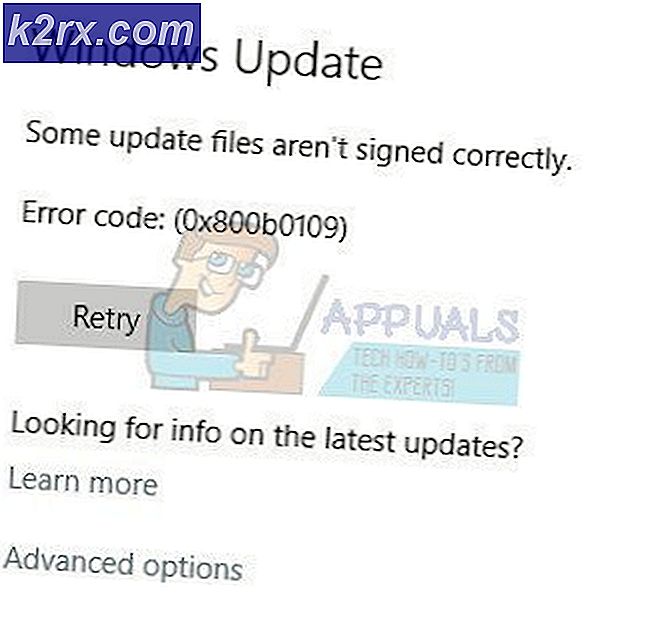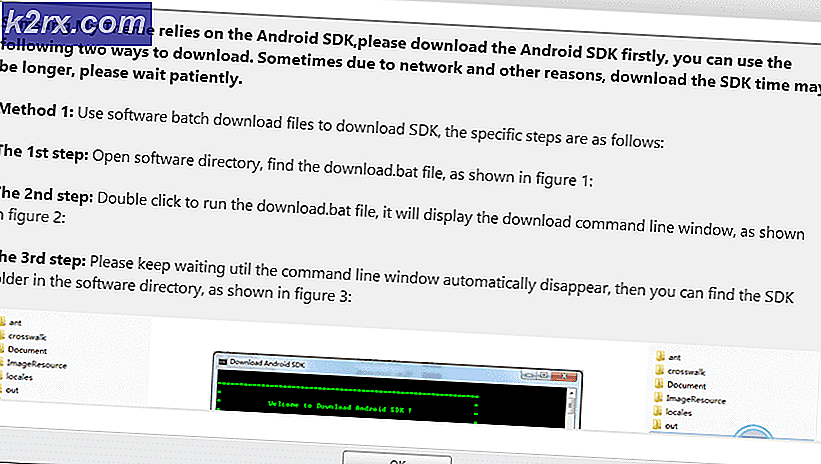Windows 10'da Netflix Hata Kodu T1 Nasıl Onarılır
Bazı Netflix kullanıcıları, T1 hata kodu Windows 10 bilgisayarlarında oynatma başarısız olduktan sonra (Evrensel Windows Platformu Netflix uygulamasını kullanırken). Etkilenen bazı kullanıcılar, sorunun akış yapmaya çalıştıkları her şovda ortaya çıktığını bildirirken, diğerleri bu hata kodunu yalnızca belirli başlıklarla alıyor.
Sorunu araştırdıktan sonra, bu belirli hata kodunu tetikleyecek birkaç farklı neden olduğu ortaya çıktı. İşte olası suçluların kısa bir listesi:
Artık olası nedenleri bildiğinize göre, etkilenen bazı kullanıcıların sorunu gidermek için kullandığı düzeltmelerin listesi aşağıda verilmiştir:
Yöntem 1: Bilgisayarınızı yeniden başlatın
Görünüşe göre, Windows 10'daki bu özel sorun için en yaygın düzeltme, bilgisayarınızı yeniden başlatmak ve bir sonraki başlatmanın tamamlanmasını beklemektir. Bu işlem, akış işlemine engel olabilecek tüm geçici dosyaları temizleyerek sona erecektir.
Etkilenen birkaç kullanıcı, bu işlemin nihayet içeriği normal şekilde yayınlamak için Netflix'in UWP uygulamasını kullanmalarına izin verdiğini doğruladı.
Bu nedenle, bunu henüz denemediyseniz, devam edin ve bilgisayarınızı geleneksel olarak yeniden başlatın ve akış işlemini tekrarlamaya çalışmadan önce bir sonraki başlatmanın tamamlanmasını bekleyin.
Bilgisayarınızı yeniden başlattıktan sonra bile aynı T1 hata koduyla takılı kalıyorsanız, aşağıdaki olası düzeltmeye geçin.
Yöntem 2: Yönlendiricinizi / modemi yeniden başlatma veya sıfırlama
Bu belirli hata kodu genellikle bilgisayarınızın Netflix sorununa ulaşmasını engelleyen bir ağ bağlantısı sorununa işaret ettiğinden, bir TCP / IP tutarsızlığı için de sorun gidermeniz gerekir.
ISS'nizin sınırlı bir aralığa ait dinamik bir IP atadığı bir durumda T1 hata koduyla karşılaşmayı bekleyebilirsiniz.
Bu senaryo geçerliyse, aşağıdaki yöntemlerden biriyle hatayı düzeltebilmelisiniz:
- Yönlendiriciyi veya modemi yeniden başlatma - Bu rotaya gitmek, yönlendiricinizi bilgisayarınızla ilgili ağ bilgilerini yenilemeye zorlayarak TCP ve IP verilerinizi yenilemenizi sağlar.
- Yönlendiriciyi veya modemi sıfırlama - Yönlendirici / modem sıfırlaması, Netflix UWP uygulamasında bu hatanın görünmesine katkıda bulunabilecek tüm özel ayarları temizler.
A. Yönlendiricinizi / modeminizi yeniden başlatma
Bir yönlendirici / modem tutarsızlığını gidermek ve hassas verilerin silinmesini önlemek istiyorsanız, bunu yapmanın yolu budur.
Ağ cihazınızı yeniden başlattığınızda, yönlendiricinizin veya modemin şu anda sakladığı tüm geçici verileri (TCP / IP) temizlemiş olursunuz. T1 hata kodu, ağ geçici dosyalarınızda köklü bir şeyden kaynaklanıyorsa, bu işlem sorunu tamamen çözmelidir.
Yönlendiricinizde veya modeminizde yeniden başlatma gerçekleştirmek için, ON / OFF düğmesi ağ cihazınızda (genellikle yönlendiricinizin arkasında bulunur).
Yerini bulmayı başardığınızda, gücü kesmek için bir kez basın, ardından güç kablosunu fiziksel olarak çıkarın ve güç kapasitörlerinin tamamen boşaldığından emin olmak için tam bir dakika bekleyin.
Beklemeyi bitirdikten sonra, güç kablosunu yeniden bağlayın ve yönlendiricinizi veya modemi geleneksel olarak başlatın ve internet erişimi geri geldiğinde sorunun Netflix'te çözülüp çözülmediğine bakın.
B. Yönlendiricinizi / modeminizi sıfırlama
Basit bir yönlendirici / modemin yeniden başlatılması sizin için işe yaramadıysa ve hala mevcut ağ kurulumunuzun bu soruna neden olduğundan şüpheleniyorsanız, bir sıfırlama prosedürü ile ilerlemelisiniz.
Şimdi, bu işlemin esasen yönlendiricinizi veya modem durumunuzu fabrika durumuna geri yükleyeceğini unutmayın. Bu, kaydedilen verilerin kaybolacağı anlamına gelir. Bu içerir PPPoE kimlik bilgileri, iletilen bağlantı noktaları, engellenen cihazlar ve diğer veriler.
Bu prosedürü takip etmeye karar verirseniz, bir yönlendirici / modem sıfırlama prosedürünü Sıfırla düğmesi (cihazınızın arkasında) ve kürdan veya tornavida gibi keskin bir nesne kullanarak yaklaşık 10 saniye tutun veya tüm ön LED'lerin aynı anda yanıp söndüğünü fark edene kadar.
Sıfırlama prosedürü tamamlandığında, Netflix erişimini yeniden kurun ve sorunun şimdi çözülüp çözülmediğine bakın.
Not: Eğer öyleysen ISS (İnternet servis sağlayıcısı) kullanıyor PPPoE, sorunu gidermek için yönlendiricinizi özel kimlik bilgilerinizle yeniden yapılandırmanız da gerekecektir.
Ancak, ağ cihazınızı zaten yeniden başlatmayı ve sıfırlamayı denediyseniz ve hala aynı hata kodunu alıyorsanız, aşağıdaki olası düzeltmeye geçin.
Yöntem 3: Bağlantınızı İyileştirme
Yukarıdaki yöntemlerden hiçbiri size yardımcı olmadıysa, mevcut İnternet bağlantınızda bir darboğazla karşılaşıyor olabileceğinizi düşünmeye başlamalısınız.
Bu senaryonun uygulanabilir olması durumunda, yapabileceğiniz bir şey kablosuz bağlantıdan uzaklaşmak ve bağlantı hızlarını iyileştirmek için kablolu (ethernet) bir bağlantıya geçmektir.
Kabloluya geçmek biraz rahatsızlık verici olabilir, ancak ortalamanın altında internet hızlarıyla çalışmaya zorlanırsanız dünya çapında bir fark yaratacaktır.
Bu bir olasılık değilse ve Kablosuz bağlantı kullanmaya zorlandıysanız, cihazınızın yönlendiricinizden çok uzakta olması nedeniyle T1 hatası görebilirsiniz. Bu durumda, bu endişeyi gidermek için bir Wi-Fi menzil genişletici almayı düşünmelisiniz.
Not: Yeni ekipmana yatırım yapmak istemiyorsanız, şunları da yapabilirsiniz: Android telefonunuzu bir Wi-Fi Extender'a dönüştürün.
İnternet hızlarınızın T1 hata kodunun görünmesi için suçlanmaması durumunda, aşağıdaki son geçici çözüme geçin.
Yöntem 4: Netflix'i 3. taraf bir Tarayıcıdan Kullanma
Yukarıdaki olası tüm düzeltmeleri denediyseniz ve UWP uygulamasından Netflix'ten içerik akışı yapmaya çalışırken hala T1 hata koduyla karşılaşıyorsanız, 3. taraf bir alternatif kullanmayı düşünebilirsiniz.
Aynı sorunla ilgilenen etkilenen birkaç kullanıcı, Windows 10'daki UWP uygulamasından uzaklaştıktan ve Netflix'i doğrudan bir 3. taraf tarayıcıdan kullandıktan sonra nihayet bu hata kodu olmadan Netflix'ten içerik yayınlamayı başardıklarını doğruladı.
İşlevsellik tamamen aynı, tek olası dezavantajı, Netflix'ten yayın yaparken daha ağır bir GPU ve CPU kullanımı yaşayabilmenizdir.
İşte göz önünde bulundurmanız gereken birkaç 3. taraf tarayıcı:
- Google Chrome
- Mozilla Firefox
- Cesur Tarayıcı
- Opera Tarayıcı